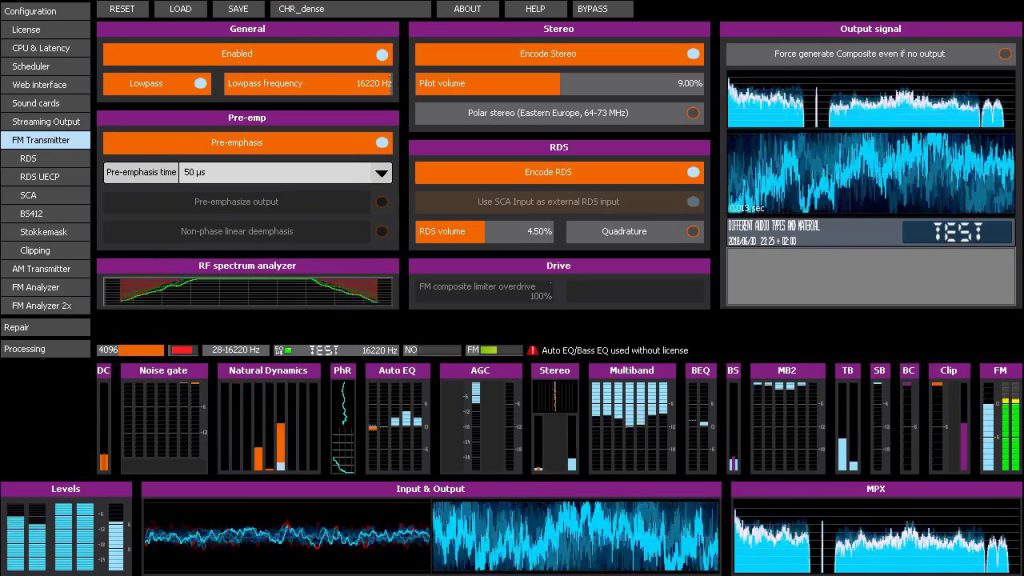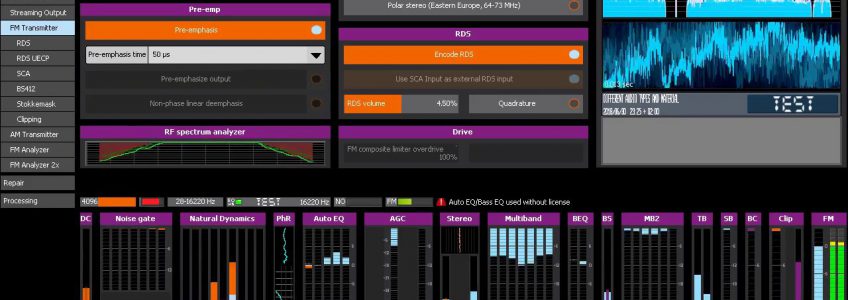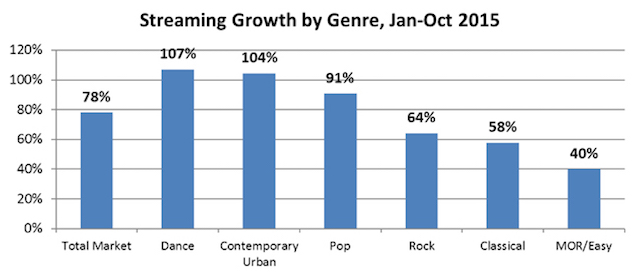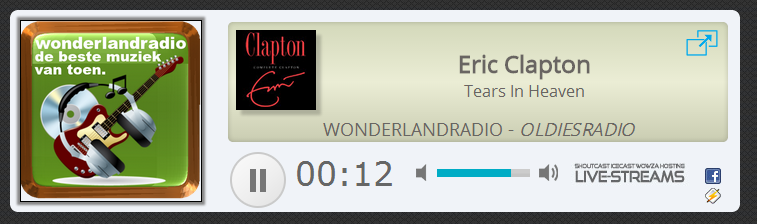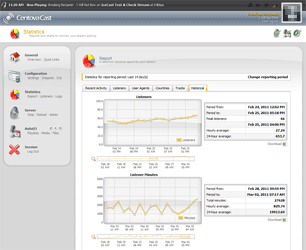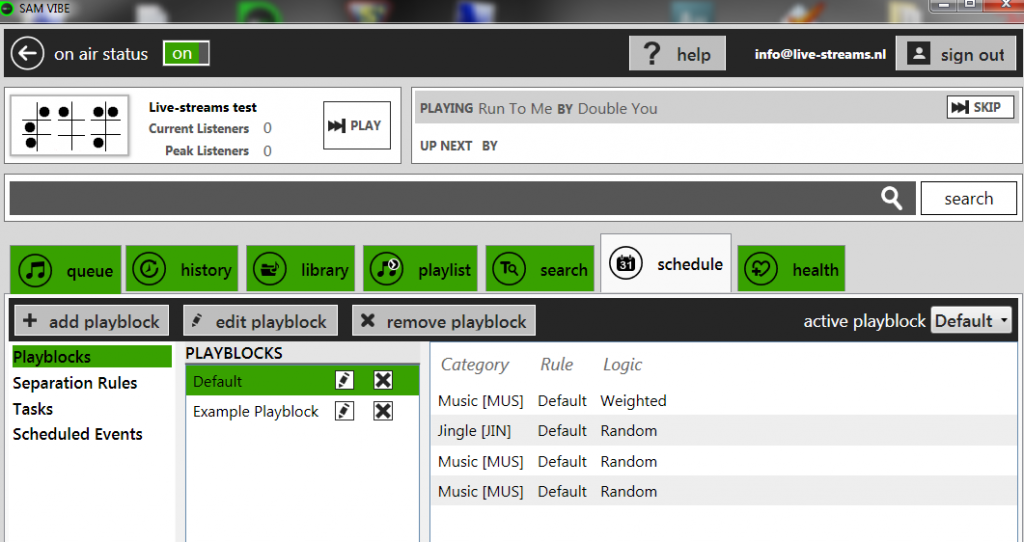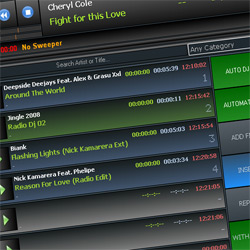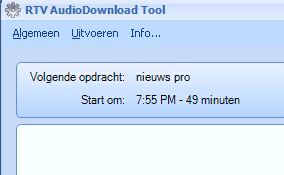Wij hebben de Home Studio editie van mAirlist 5.0 een aantal dagen grondig getest om te zien wat het allemaal kan.
Op het eerste gezicht ziet het programma er simpel uit, maar schijn bedriegt want de mogelijkheden zijn zeer uitgebreid.
Het wordt dan wel in veel studio’s meer als Live Assist gebruikt maar toch kan het programma ook prima functioneren als fulltime broadcast solution.
Hieronder de functies die het programma heeft:
- Live Assist mode, Non-Stop automatiserings programma
- Audio routing opties voor o.a. PFL, Voicetrack, Deck A/B, Cartwall
- Snelstart/stop functies voor gebruik i.c.m. mengtafel (remote control)
- Ingebouwde encoders voor Icecast en SHOUTcast
- Automatisch genereren van playlists vanuit de database
- Voicetracking
- De optie voor VST/DSP plugins t.b.v. sound processing
Hieronder een paar korte tips over hoe je mAirlist kunt gebruiken als radio automatiserings-programma.
Nadat je mAirlist versie 5.0.1 hebt geïnstalleerd kun je via de licentie manager een Trail aanvragen voor de duur van 14 dagen.
Het eerste wat je na installatie dient te doen is het aanmaken van een database. Wij maakten een mAirlistDB(local) aan via Start ->Alle Programma’s-> mAirlist 5.0 -> Database.
Na het aanmaken van de database is het de bedoeling dat je eerst Storages gaat aanmaken waarin je je muziek, jingles, commercials etc. laadt.
Vervolgens dienen deze files gesynchroniseerd en geïmporteerd te worden in de map Folders.
Daarna ga je vanuit het database venster naar de Tab -> Playlist → Administration -> Manage Templates en ga je hour templates creëren.
Deze hour templates worden bij het automatisch genereren van playlists aanroepen.
Als je wat hour templates hebt gemaakt dan ga je vanuit je werkbalk naar Administration -> Template Assignments om je hour template aan een week kalander te koppelen.
Nu de muziek er instaat, hour templates zijn gemaakt en dag/tijd zijn ingesteld kun je een playlist maken.
Een playlist aanmaken doe je als volgt:
Ga via het DB venster naar Playlist en dan naar Generate, als je hier op klikt opent de Mini Scheduler zich. Klik vervolgens op One Week en druk daarna op de knop GO! rechts onderin het scherm, je zult zien dat er dan automatisch playlists voor de hele week gegenereerd worden.
Nu is het belangrijk om dan in mAirlist de playlists uit de database te gaan koppelen,
dit doe je als volgt.
Ga via Start ->Alle Programma’s-> mAirlist 5.0 -> Configuration naar Actions, selecteer dan vervolgens bovenin de werkbalk “After Startup” en klik daarna op Add om de actie Load and play database playlist toe te voegen.
In dit zelfde scherm kun je ook de actie gebruiken om b.v. gelijk je streaming encoder te laten starten als je mAirlist opstart. Zorg er wel voor dat je na elke wijziging die je in mAirlist maakt het programma even herstart om de ervoor te zorgen dat deze actie’s geactiveerd worden.
Onze conclusie is dat mAirlist makkelijk te bedienen is als Live Assist en maar ook prima te gebruiken valt als radio automatiserings-programma.
Waar we minder over te spreken waren, dat zijn de crossfade opties van het programma. Je kunt de settings hiervoor nog wel aanpassen maar dan dien je wel alle muziek weer opnieuw importeren in de database. We vinden dit nogal omslachtig en niet erg gebruiksvriendelijk.
Overzicht kosten mAirlist:
– mAirList 5.X Home Studio (alleen voor privé gebruik) € 99,-
– mAirList Professional (radio/commercieel/studio gebruik) € 999.00